2D / 3D のゲーム開発や映像制作などに用いられるクロスプラットフォームに対応したゲームエンジン Unity を無料で利用できる Unity Personal プランで、UnityHub アプリを使って、Unity エディターをインストールする手順を紹介します。
UnityHub アプリへのサインインや、インストールする Unity エディターのバージョン選択についても紹介します。
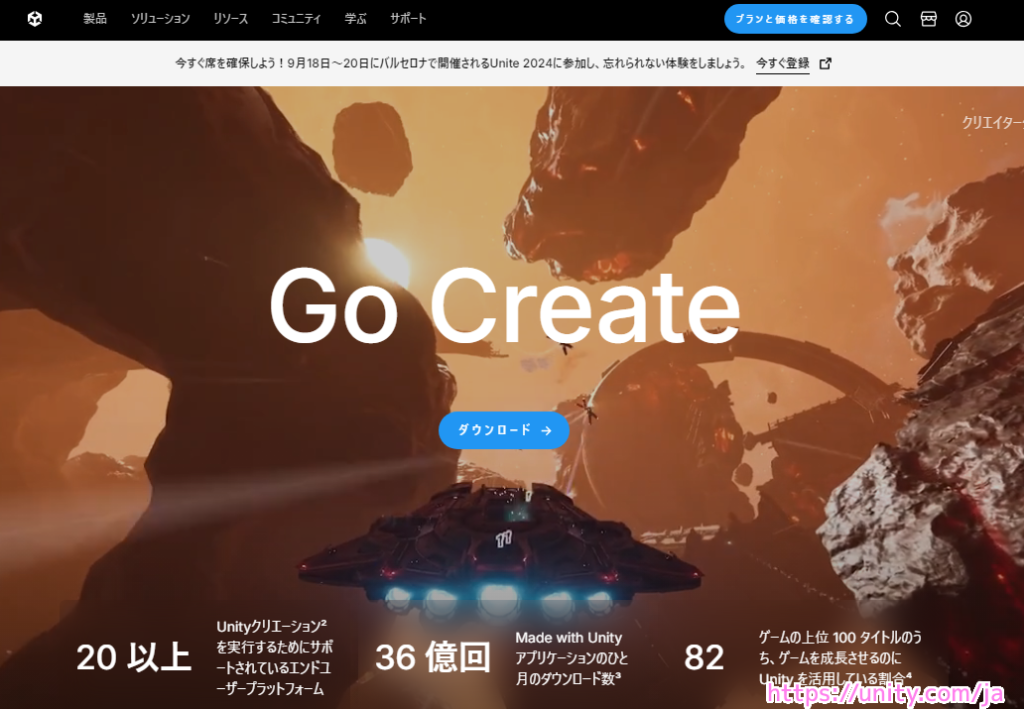
※ UnityHub バージョン 3.8.0 を使用します。
※本記事は 2024 年 8 月 14 日の記事ですが、前回の記事との関連性を考え、 2024 年 8 月 13 日に公開しました。
UnityHub アプリのインストール
UnityHub アプリのインストールや、無料版の Unity Personal の利用条件については以下の記事を参照してください。
UnityHub へのサインイン
ゲームなどを開発するための Unity エディターをインストールするために UnityHub アプリを起動します。

UnityHub を起動したら、アプリを利用するために Unity ID と呼ばれるアカウントでサインインするために Sign in ボタンを押します。
アカウントを持っていない場合は、Unity 公式サイトのアカウントメニューや、下図の UnityHub アプリのログインページの Create account リンクなどから無料で作成しましょう。

Unity ID でサインインするためのウェブサイトが表示されるので、登録したメールアドレスとパスワードを入力して Sign in ボタンを押します。
# サイトの下側を見るとGoogle アカウントなどでもサインインできそうですが、試してはいません。

ウェブブラウザに「Unity Hub を開きますか?」というタイトルのダイアログが表示されるので「Unity Hub を開く」ボタンを押します。
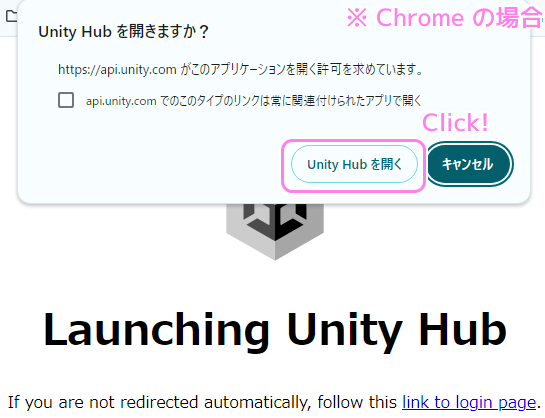
起動している UnityHub アプリがアクティブになり、サインインが完了しました。
Unity Hub の紹介ダイアログが表示されている場合は「Got it」を押してダイアログを閉じましょう。
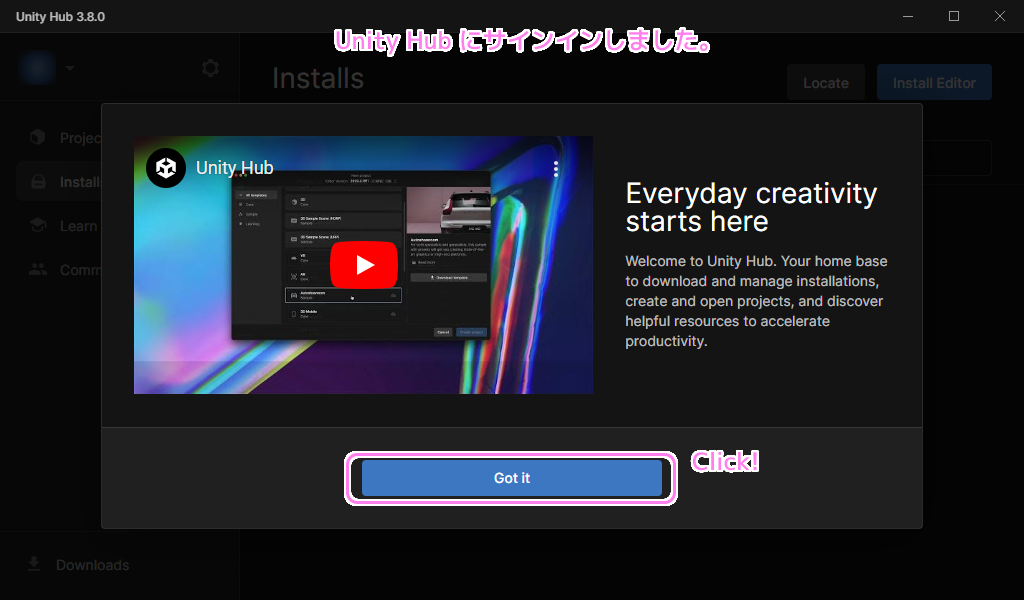
Unity エディター (2022.3 LTS) のインストール
UnityHub アプリにログインすると「Install Unity Editor」というダイアログが表示されます。
このダイアログが表示されなくても後述するとおり、 Installs のページから任意のバージョンの Unity エディターをインストールできます。
今回はせっかくなので、「Install Unity Editor」ダイアログで勧められた Unity エディター(バージョン 2022.3.41f1 LTS)を、指定した Location のフォルダにインストールします。
※ LTS は「Long Time Support(長期サポート)」版であることを意味しています。
インストールするには「Install Unity Editor」ボタンを押します。

「Get Unity Personal」ダイアログが表示されるので同意して「Agree」ボタンを押します。
Get Unity Personal
You need an active license to use Unity. By agreeing to the terms below, you confirm that you are eligible to use Unity Personal license. Refer to our Editor Software Terms for more details. Reminder, if you’re part of an organization that uses Unity Pro, Unity Enterprise, or Unity Industry, you’re ineligible to use Unity Personal.
Unity Personal を入手 Unity を使用するには、有効なライセンスが必要です。以下の条件に同意すると、Unity Personal ライセンスを使用する資格があることを確認します。詳細については、エディター ソフトウェアの条件を参照してください。Unity Pro、Unity Enterprise、または Unity Industry を使用する組織に所属している場合は、Unity Personal を使用する資格がありませんのでご注意ください。UnityHub アプリの Get Unity Personal ダイアログに表示された文章と Google 翻訳

Unity エディター(バージョン 2022.3.41f1 LTS)のダウンロードとインストールが自動的に行われます。
※数分から数十分の時間がかかるかもしれません。

インストールの途中でコマンドプロンプトの UAC (ユーザアカウント制御)のダイアログが表示された場合は同意して進んでください。
インストールが完了すると「Install Complete」と Unity エディタの枠内に表示されます。

Unity エディターのインストールが完了するとデスクトップにそのショートカットが作成されました。

別のバージョンの Unity エディターのインストール
UnityHub アプリの左側のリストから「Installs」を選んで右上の「Install Editor」ボタンを押すことで、いつでも Unity エディターをインストールできます。

インストールする Unity エディターのバージョンを選び、その枠内の Install ボタンを押すことで、選択したバージョンの Unity エディターをインストールできます。
※すでにインストール済みのバージョンはボタンが非活性になっています。

プロジェクトを作って開発を始めよう!
Unity エディターをインストールしたら、UnityHub の左側のリストから「Projects」を選択して、右上の「New Project」ボタンを押して、開発を始めましょう!
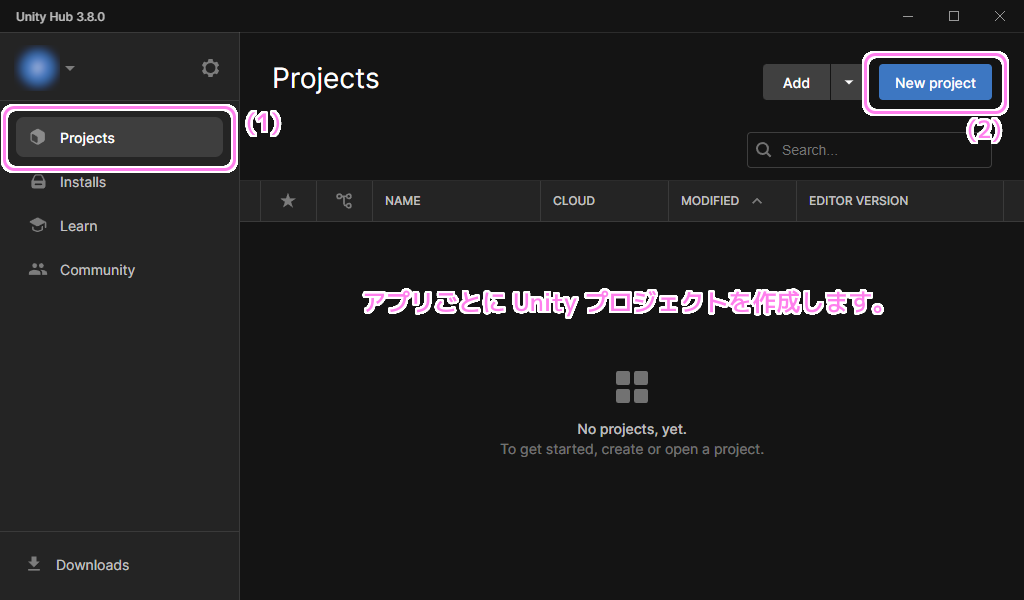
まとめ
今回は、2D / 3D のゲーム開発や映像制作などに用いられるクロスプラットフォームに対応したゲームエンジン Unity を無料で利用できる Unity Personal プランで、UnityHub アプリを使って、Unity エディターをインストールする手順を紹介しました。
UnityHub アプリへのサインインや、インストールする Unity エディターのバージョン選択についても紹介しました。
Unity 1週間ゲームジャム (unity1week) 開催中!
フリーゲーム投稿サイト unityroom では、ネットで完結できる、 Unity を使って1週間でゲームを作るお祭り・ゲームジャムを開催しているので、お題に沿った作品を作って投稿してみても良いでしょう。
※第30回の期限の目安は、2024年8月12日(月) 0時 〜 2024年8月18日(日) 20時までです。

参照サイト Thank You!
- Unity のリアルタイム開発プラットフォーム | 2D/3D、VR/AR エンジン
- Unity Personal をダウンロードUnityを無料で手に入れる|Unity
- Unity (ゲームエンジン) – Wikipedia
- Unity 1週間ゲームジャム | フリーゲーム投稿サイト unityroom
記事一覧 → Compota-Soft-Press

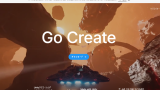


コメント